5 načina za snimanje Twitch streamova visoke kvalitete (Windows/Mac)
Naučite kako snimati Twitch streamove na Windows i Mac za gledatelje i streamere. Gledatelji mogu koristiti AnyRec Screen Recorder; streameri mogu snimati i spremati vlastite streamove putem VOD-a. Dodatno, predstavljena su još 3 besplatna alata za snimanje igrica: AnyRec Free Online Screen Recorder, OBS Studio i VLC Media Player.
- Besplatan mrežni snimač zaslona AnyRec: 100% siguran i besplatan.
- OBS Studio: radi na Windows, Mac i Linux.
- VLC Media Player: Player sa značajkom snimanja.
100% Sigurno
100% Sigurno
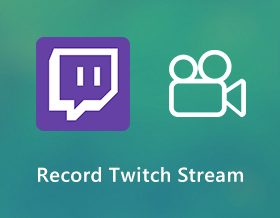
Budući da je vodeća svjetska platforma za streaming igara, Twitch TV okuplja tisuće igrača i njihovih obožavatelja. Možeš snimajte Twitch streamove dok gledate kanale uživo svih popularnih igara, kao što su Minecraft, Fortnite, VALORANT, Apex Legends, itd. Ako ste streamer koji želi snimati svoje Twitch streamove i dijeliti ih s drugim platformama, možete samo omogućiti Twitch VOD kako biste spasili Twitch videozapise iz vašeg vlastitog streama.. Na ovaj način vaši snimljeni Twitch streamovi uživo nikada neće isteći. Pročitajte više o sljedećih 5 metoda.
Popis vodiča
Detaljni koraci za snimanje Twitch streamova kao gledatelj/streamer Kako spremiti svoje Twitch streamove izravno kao streamer 3 druga alata za jednostavno snimanje na Twitch Streamu Često postavljana pitanja o tome kako kvalitetno snimati Twitch streamoveDetaljni koraci za snimanje Twitch streamova kao gledatelj/streamer
Dobar snimač zaslona Twitch trebao bi biti lagan, jednostavan za korištenje i moćan. Za snimanje zaslona na Twitchu na PC-u i Macu bez zaostajanja, preporuča se koristiti AnyRec Screen Recorder. Korištenjem svog ugrađenog Snimač igara, možete snimiti Twitch prijenose uživo visoke kvalitete. Ovdje možete istovremeno snimati Twitch sa zvukom igre, glasom i svojim licem. Štoviše, možete dobiti i druge zanimljive značajke za snimanje Twitch streama na ekranu.

Snimajte Twitch stream video i audio bez ikakvog kašnjenja (na temelju tehnologije GPU ubrzanja).
Dodajte web kameru i voiceover u snimanje Twitch streama.
Snimanje zaslona na Twitchu s efektima miša i komentarima.
Postavite prilagođene prečace za snimanje Twitch streamova i snimanje zaslona.
Spremite ili podijelite Twitch streamove izravno na YouTubeu i drugim platformama.
100% Sigurno
100% Sigurno
Korak 1.Besplatno preuzmite, instalirajte i pokrenite AnyRec Screen Recorder. Za pristup Twitch snimaču streama, kliknite gumb "Video Recorder" na glavnom sučelju.

Korak 2.Postavite područje snimanja zaslona kao cijeli zaslon ili prilagođeno područje. Za snimanje Twitch streama sa zvukom, uključite preklopni gumb "System Sound". Možete uključiti preklopne gumbe "Web kamera" i "Mikrofon" za snimi sebe i Twitch streamaju zajedno.

3. korakPritisnite gumb "REC" za početak snimanja Twitch streamova uživo. Možete kliknuti gumb "Uredi" za dodavanje efekata crtanja u stvarnom vremenu ako je potrebno.
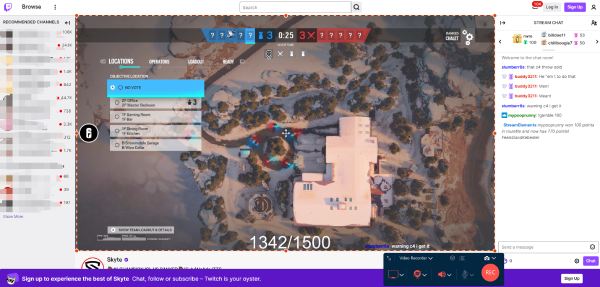
Korak 4.Pritisnite gumb "Zaustavi" da biste dovršili snimanje Twitch streamova. U prozoru Preview možete koristiti video trimer za brisanje neželjenih isječaka.
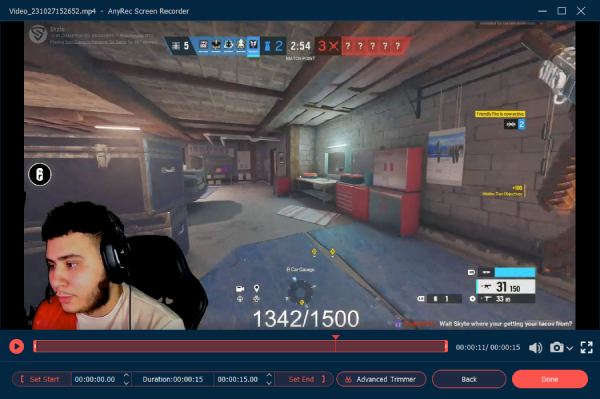
Korak 5.Kliknite gumb "Spremi" da biste spremili Twitch live stream u MP4. Ili možete podijeliti snimljeni Twitch stream na YouTubeu u "Povijesti snimanja".
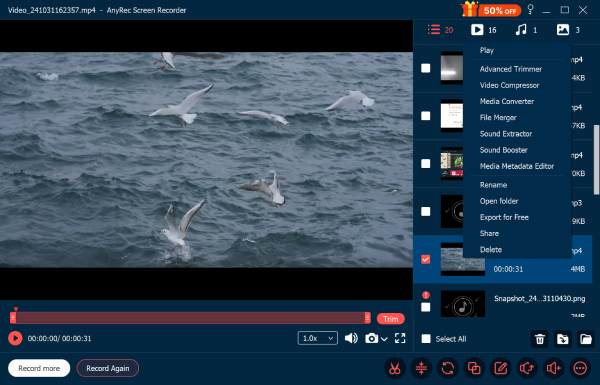
100% Sigurno
100% Sigurno
Kako spremiti svoje Twitch streamove izravno kao streamer
Značajka Twitch Video on Demand (VOD) korisna je za kasnije gledanje. Twitch može automatski spremiti vaša prošla emitiranja. Iako vaši obožavatelji propuštaju vaše emitiranje na Twitchu, i dalje mogu gledati vaše streamove na Twitchu putem VOD-a. Da biste spremili Twitch streamove, možete učiniti kako je prikazano u sljedećim odlomcima.
Korak 1.Posjetite web stranicu Twitch TV-a. Prijavite se na svoj Twitch račun.
Korak 2.Kliknite svoj avatar. Na padajućem popisu kliknite stavku izbornika "Nadzorna ploča kreatora".
3. korakIdite na Postavke, a zatim kliknite gumb "Stream". Uključite preklopni gumb "Pohrani prošla emitiranja" u postavkama VOD-a.
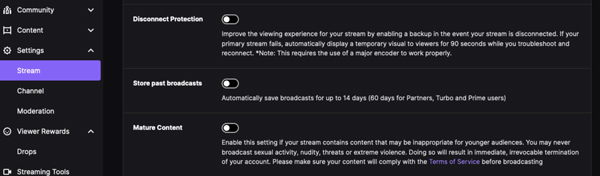
Savjeti
Spremljene Twitch videozapise možete pronaći tako da odaberete Kanal, a zatim Videozapisi.
3 druga alata za jednostavno snimanje na Twitch Streamu
Što drugo besplatni snimači igrica Twitch možeš koristiti? Ako želite snimati Twitch streamove uživo na Windows i Mac, ovdje možete pronaći još 3 načina.
1. AnyRec besplatni online snimač zaslona
AnyRec besplatni online snimač zaslona je 100% siguran i besplatan snimač zaslona za Twitch. Možete dobiti Twitch snimanje zaslona na mreži bez vremenskog ograničenja ili vodenog žiga. Dostupni izlazni video formati su MP4 i WMV. Dakle, možete snimajte Twitch u MP4 videozapise online besplatno.

2. OBS Studio
OBS Studio može biti vaš besplatni softver za snimanje zaslona na Twitchu. Možete snimati Twitch streamove pomoću OBS u sustavu Windows, Mac i Linux. Svatko može snimanje videa i zvuka igre pomoću OBS-a. Štoviše, možete koristiti OBS za streamanje na Twitchu. OBS može biti vaš Twitch alat za strujanje i snimanje na više platformi.
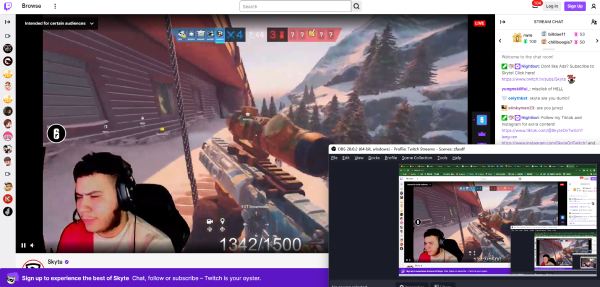
3. VLC Media Player
VLC Media Player ima skrivenu značajku snimanja zaslona. Možete kliknuti "Otvori mrežni Steam" na popisu "Mediji" za pristup VLC snimci. Nema mnogo mogućnosti snimanja. Ako samo želite snimiti Twitch live stream za izvanmrežno gledanje, VLC Media Player također može biti vaš besplatni Twitch snimač.
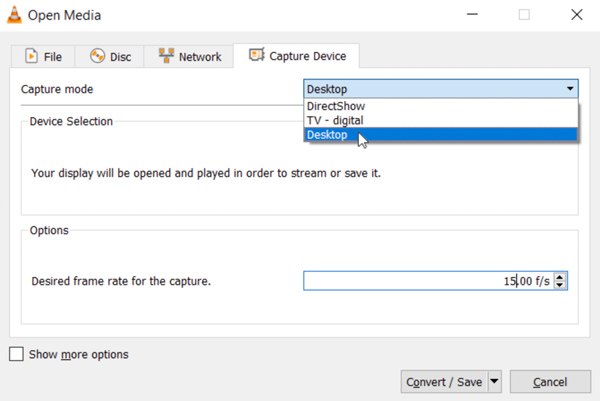
Često postavljana pitanja o tome kako kvalitetno snimati Twitch streamove
-
Kako snimiti Twitch streamove na mobitelu?
Za snimanje zaslona Twitch streamova na iPhoneu, možete koristiti iOS 11 funkciju snimanja zaslona. Idite u Control Center kako biste aktivirali ugrađeno snimanje zaslona iPhonea. Za snimanje Twitch streamova na Androidu možete koristiti AZ snimač zaslona, DU Screen Recorder i druge aplikacije za snimanje zaslona trećih strana.
-
Kako streamati na PS4 na Twitch?
Povežite svoj Twitch račun s PS4. Kliknite gumbe "Upravljanje računom" i "Poveži s drugim uslugama" i povežite svoj Twitch. Zatim pokrenite igru koju želite streamati na Twitch na PS4. Možete kliknuti gumb "Dijeli" na PS4 kontroleru. Dovršite proces strujanja za PS4 Twitch pomoću vodiča na zaslonu. Štoviše, možete snimati PS4 igranje u isto vrijeme.
-
Kako snimiti Twitch streamove na Xboxu?
Prvo nabavite Twitch na svom Xboxu. Prijavite se na svoj Twitch račun. Možete vidjeti prikazani 6-znamenkasti kod. Otvorite web stranicu Twitch TV na svom računalu. Zatim unesite prikazani kod za povezivanje Twitcha s igračkom oznakom Xbox Live. Idite na Postavke, pogledajte detalje i prilagodite kako biste omogućili privatnost kao i svi. Štoviše, trebate omogućiti dopuštenja za emitiranje i dijeljenje sadržaja. Nakon toga idite na nadzornu ploču Twitch. Kliknite gumb "Spremi prošlo emitiranje" za strujanje s Twitcha na Xboxu.
Zaključak
To je sve za snimanje Twitch streamova na Windows i Mac računalima. Možete koristiti AnyRec Screen Recorder za izravno snimanje i uređivanje Twitch streamova za YouTube i druge platforme. Ubrzanje GPU-a i funkcije višestrukog snimanja dobre su za korištenje. Ako tražite moćan i jednostavan snimač prijenosa uživo za Twitch, možete besplatno preuzeti program i isprobati ga odmah!
100% Sigurno
100% Sigurno
